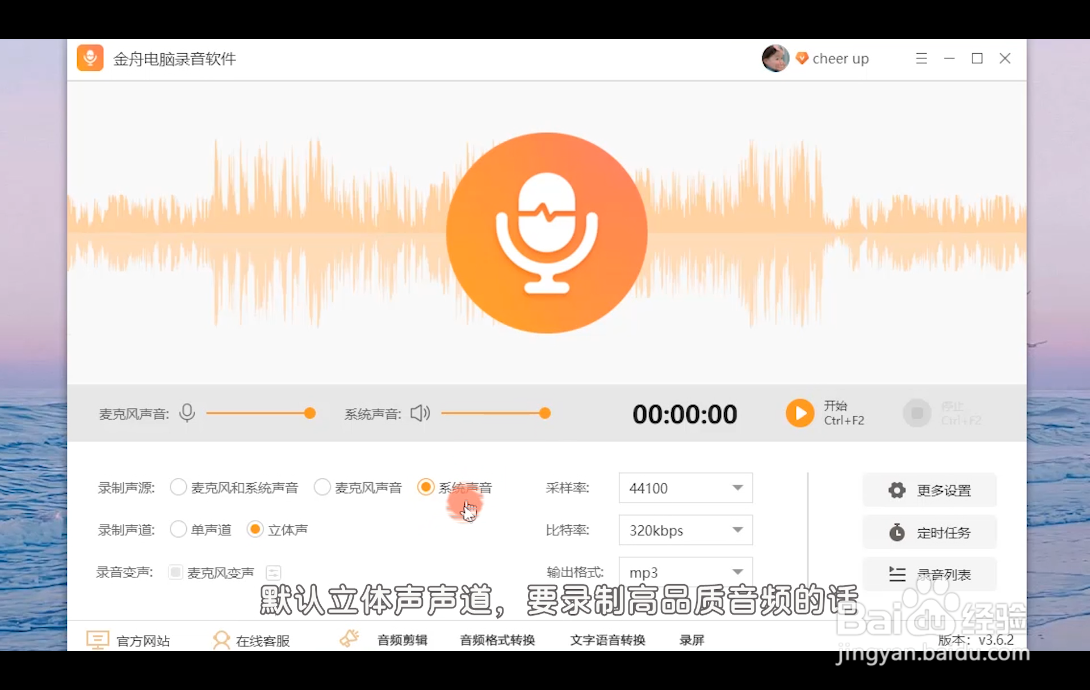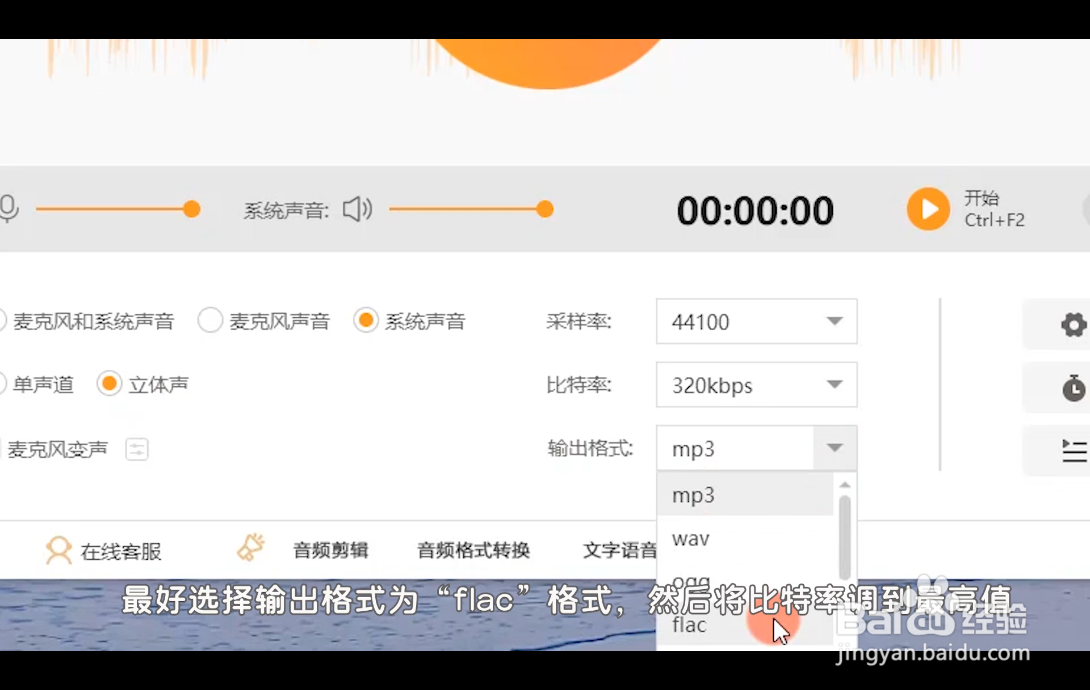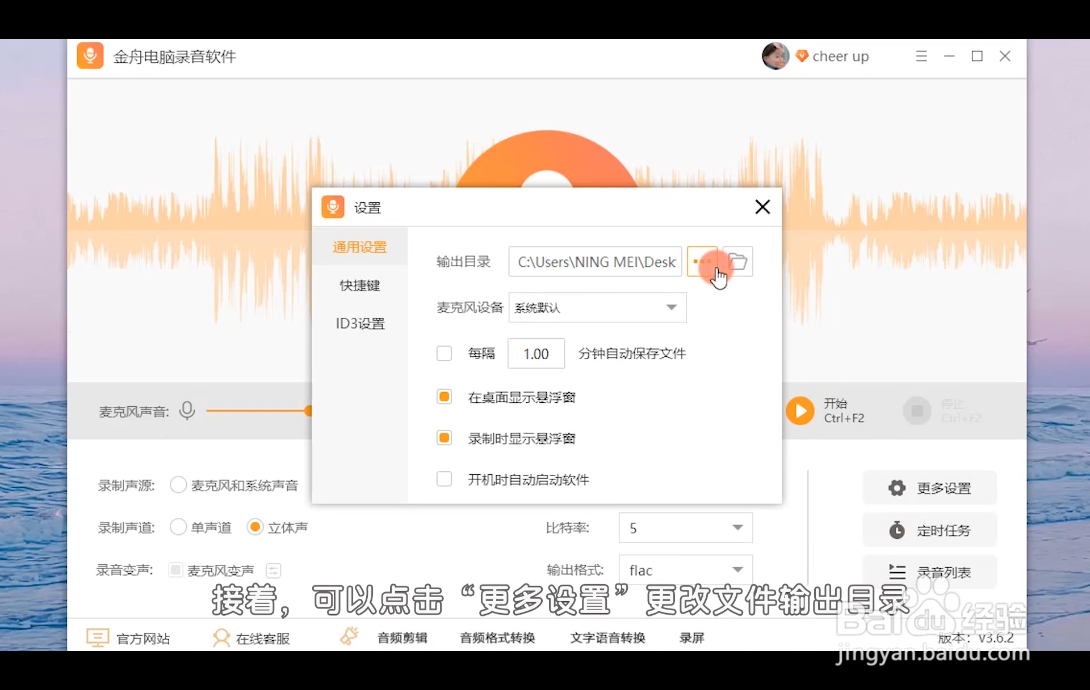电脑录音软件怎么录制高品质音乐
1、双击打开金舟电脑录音软件,选择录制声源为“系统声音”
2、默认立体声声道,要录制高品质音频的话
3、最好选择输出格式为“flac”格式,然后将比特率调到最高值
4、接着,可以点击“更多设置”更改文件输出目录
5、录制前,先打开播放需要录制的音乐
6、然后,点击悬浮框中的“开始”按钮开始录制
7、录制完成,点击“停止”,在弹出录音列表中
8、可以看到录制好的音频,点击前往导出文件夹查看文件
9、这时,录音格式为flac格式,需要注意的是:音质越高的话,文件内存越大哦
10、点击播放录音试听效果:音质清晰无损,电脑录制高品质音乐成功!
声明:本网站引用、摘录或转载内容仅供网站访问者交流或参考,不代表本站立场,如存在版权或非法内容,请联系站长删除,联系邮箱:site.kefu@qq.com。